Schnellzugriffe
- Windows Explorer neu starten
- Symbolcache neu erstellen
- Iris-Dienst löschen
- SFC- und DISM-Scan ausführen
- Sauberen Neustart durchführen
- Aktuelles Windows-Update deinstallieren
Wichtige Erkenntnisse
- Die Taskleiste zeigt möglicherweise keine angehefteten Apps mehr an, weil der Symbolcache beschädigt ist, ein temporärer Fehler vorliegt oder Systemdateien beschädigt sind.
- Um die Taskleiste zu reparieren, starten Sie zunächst den Windows Explorer neu.
- Wenn der Neustart des Windows Explorers nicht funktioniert, können Sie erweiterte Schritte zur Fehlerbehebung ausprobieren, z. B. den Iris-Dienst löschen, den Symbolcache neu erstellen, ein aktuelles Windows-Update deinstallieren oder einen sauberen Neustart durchführen.
Die Windows 11-Taskleiste ist ein schneller Zugang zu Ihren aktiven und bevorzugten Anwendungen. Aber was passiert, wenn die Symbole auf der Taskleiste plötzlich verschwinden?
Dieses Problem tritt wahrscheinlich aufgrund eines defekten Symbolcaches, eines Fehlers in einem aktuellen Windows-Update, beschädigter Systemdateien oder Störungen durch ein Drittanbieterprogramm auf.
Wenn Ihre Windows 11-Taskleistensymbole verschwunden sind, versuchen Sie die folgenden Schritte, um das Problem zu beheben.
1. Starten Sie den Windows Explorer neu
Starten Sie vor allem anderen den Windows Explorer neu. Wenn Sie dies tun, verschwinden die Taskleiste, die Desktopsymbole und das Startmenü und erscheinen nach einigen Sekunden wieder.
Der schnellste Weg, den Windows Explorer neu zu starten, ist die Verwendung des Windows Task-Managers. Drücken Sie dazu Strg+Umschalt+Esc, um den Task-Manager zu öffnen (es gibt andere Möglichkeiten, den Task-Manager unter Windows zu starten.)
Klicken Sie im Task-Manager mit der rechten Maustaste auf „Windows Explorer“ und wählen Sie „Neu starten“.

Überprüfen Sie nach dem Neustart des Windows Explorers, ob die Taskleistensymbole wieder da sind. Wenn nicht, fahren Sie mit der Anleitung fort.
2. Symbolcache neu erstellen
Um Zeit und Ressourcen zu sparen, erstellt Windows einen Symbolcache, eine Datenbank mit Symbolen für alle auf Ihrem Computer installierten Apps. Mithilfe dieser Datenbank kann Windows das Symbol einer App schnell anzeigen.
Der Symbolcache kann jedoch manchmal beschädigt werden, sodass Symbole falsch angezeigt werden oder verloren gehen. In diesem Fall besteht die Lösung darin, den Symbolcache neu zu erstellen.
Drücken Sie dazu Windows+E, um den Datei-Explorer zu öffnen. Klicken Sie dann in der oberen Leiste auf „Ansicht“, bewegen Sie den Mauszeiger über „Anzeigen“ und aktivieren Sie die Option „Versteckte Elemente“.

Navigieren Sie nun zum folgenden Speicherort:
C:Benutzer%userprofile%AppDataLocalMicrosoftWindows
Klicken Sie mit der rechten Maustaste auf den Ordner „Explorer“ und klicken Sie auf „Im Terminal öffnen“.

Geben Sie im Terminalfenster „dir“ ein und drücken Sie die Eingabetaste. Dieser Befehl zeigt den Inhalt des Explorer-Ordners an, der die Symbol-Cache- und Thumb-Cache-Dateien enthält.

Öffnen Sie nun den Task-Manager, klicken Sie mit der rechten Maustaste auf „Windows Explorer“ und klicken Sie auf „Task beenden“. Dadurch wird der Windows Explorer-Prozess beendet und der Desktop verschwindet. Schließen Sie anschließend den Task-Manager und stellen Sie sicher, dass außer dem Windows-Terminal keine andere Anwendung im Hintergrund ausgeführt wird.

Kehren Sie zum Windows-Terminal zurück, geben Sie den folgenden Befehl ein und drücken Sie die Eingabetaste. Dieser Befehl löscht alle Symbol-Cache-Dateien:
del iconcache*

Starten Sie Ihren Computer nach der Ausführung des Befehls neu und prüfen Sie, ob das Problem weiterhin besteht.
3. Löschen Sie den Iris-Dienst
Der Iris-Dienst ist Teil von Windows Spotlight und verwaltet Funktionen wie das Bing-Hintergrundbild des Tages und Microsoft-Anzeigen. Laut Microsoft kann dieser Dienst jedoch auch verschiedene Probleme mit der Taskleiste verursachen, darunter das, das Sie gerade erleben.
Prüfen Sie daher, ob das Problem durch die Neuerstellung des Iris-Dienstes behoben wird. Öffnen Sie dazu die Eingabeaufforderung als Administrator, geben Sie den folgenden Befehl ein und drücken Sie die Eingabetaste:
reg delete HKCUSOFTWAREMicrosoftWindowsCurrentVersionIrisService /f && shutdown -r -t 0
Dieser Befehl löscht den Iris-Dienst und startet anschließend Ihren Computer neu.

Nach dem Neustart Ihres Computers sollten die Taskleistensymbole wieder angezeigt werden und der Iris-Dienst wird neu erstellt.
4. Führen Sie den SFC- und DISM-Scan aus
Wenn das Löschen des IRIS-Dienstes nicht geholfen hat, versuchen Sie, den System File Checker (SFC)-Scan auszuführen. Dies ist ein integriertes Windows-Dienstprogramm, das nach beschädigten Dateien sucht und diese repariert. Sie können den SFC-Scan wie folgt von einem Eingabeaufforderungsfenster aus ausführen.
Starten Sie die „Eingabeaufforderung“ als Administrator, geben Sie den folgenden Befehl ein und drücken Sie die Eingabetaste:
sfc /scannow
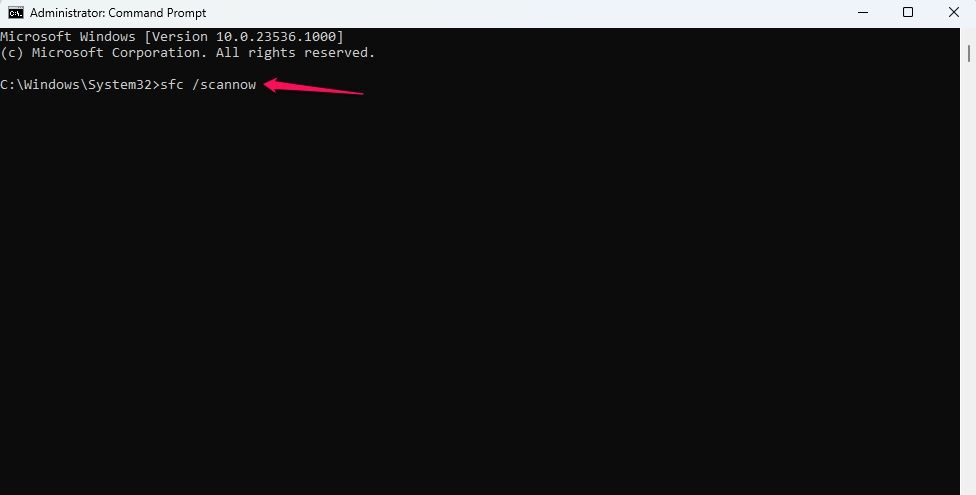
Der Scan kann einige Zeit dauern, insbesondere wenn beschädigte Dateien auf Ihrem Computer gefunden werden.
Wenn das Ausführen des SFC-Scans nicht geholfen hat, können Sie versuchen, einen Deployment Image Servicing and Management (DISM)-Scan auszuführen. Führen Sie dazu die folgenden Befehle nacheinander in einem Eingabeaufforderungsfenster mit erhöhten Rechten aus:
DISM /Online /Cleanup-Image /CheckHealth DISM /Online /Cleanup-Image /ScanHealth DISM /Online /Cleanup-Image /RestoreHealth
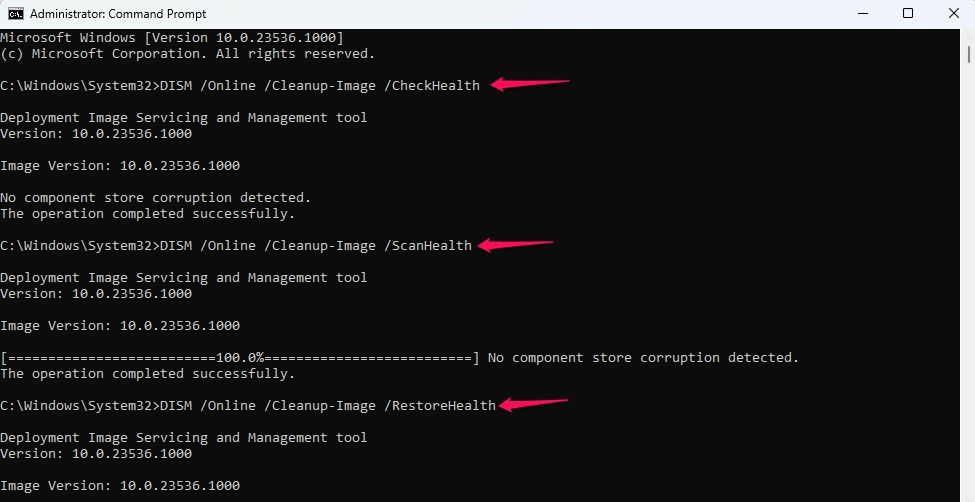
Nachdem der DISM-Scan abgeschlossen ist, starten Sie Ihren Computer neu.
5. Führen Sie einen sauberen Neustart durch
Die Taskleistensymbole sind möglicherweise aufgrund von Störungen durch auf Ihrem Computer installierte Anwendungen von Drittanbietern verschwunden. Um den Übeltäter zu identifizieren, können Sie einen sauberen Neustart durchführen.
Öffnen Sie dazu das Startmenü, geben Sie „Systemkonfiguration“ in das Suchfeld ein und drücken Sie die Eingabetaste.

Wechseln Sie zur Registerkarte „Dienste“ und aktivieren Sie das Kontrollkästchen „Alle Microsoft-Dienste ausblenden“. Klicken Sie dann auf „Alle deaktivieren“.

Klicken Sie auf die Registerkarte „Start“ und dann auf „Task-Manager öffnen“. Klicken Sie mit der rechten Maustaste auf alle Startanwendungen im Task-Manager und klicken Sie auf „Deaktivieren“. Starten Sie anschließend Ihr Gerät neu.

Überprüfen Sie nach dem Neustart Ihres Computers, ob die Taskleistensymbole wieder angezeigt werden. Wenn dies der Fall ist, war einer der von Ihnen deaktivierten Dienste oder Startanwendungen der Schuldige hinter dem Problem.
Um den Übeltäter einzugrenzen, aktivieren Sie nacheinander alle Dienste oder Apps, bis die Taskleistensymbole wieder verschwinden. Sobald Sie den Übeltäter eingegrenzt haben, können Sie ihn deinstallieren oder verfügbare Treiberupdates dafür herunterladen.
6. Deinstallieren Sie ein aktuelles Windows-Update
Sind die Taskleistensymbole nach dem Herunterladen eines Windows-Updates verschwunden? Wenn ja, könnte das Update einen Fehler enthalten, der das Problem verursacht hat.
Die Lösung in diesem Fall besteht darin, das Update zu deinstallieren. Öffnen Sie dazu die App „Einstellungen“ und gehen Sie zu „Windows Update“ > „Updateverlauf“ > „Updates deinstallieren“.
Klicken Sie neben dem zuletzt heruntergeladenen Update auf „Deinstallieren“. Starten Sie Ihren Computer nach Abschluss der Deinstallation neu. Sie werden feststellen, dass die Taskleistensymbole wieder da sind.

Das Problem kann auch auftreten, wenn Sie Windows längere Zeit nicht aktualisiert haben. Sie sollten daher alle verfügbaren Windows-Updates herunterladen, um Ihr System problemfrei zu halten.
So können Sie die Taskleiste reparieren, wenn sie keine angehefteten Anwendungen anzeigt. Sobald die Taskleiste ordnungsgemäß funktioniert, können Sie ihre Farbe ändern und ihre Größe anpassen, um ihr eine persönliche Note zu verleihen.
Leave a Reply
You must be logged in to post a comment.